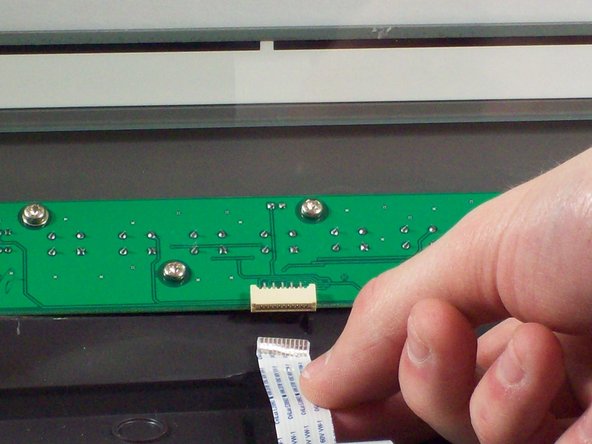Introduction
Ce guide montrera au propriétaire de ce scanner comment retirer et remplacer un câble plat cassé ou endommagé.
Ce dont vous avez besoin
-
-
Desserrez les vis du port série en les tournant manuellement dans le sens inverse des aiguilles d'une montre.
-
Après avoir desserré les vis, retirez le port série.
-
-
-
Soulevez le couvercle en position verticale.
-
Tirez le couvercle vers le haut pour le retirer du scanner.
-
-
-
Poussez les outils d'ouverture en plastique dans la fissure entre le haut et le bas du châssis.
-
-
-
Après avoir placé un outil d'ouverture en plastique dans la fente, faites glisser les autres outils d'ouverture en plastique le long de la fente pour détacher le haut du bas du châssis.
-
Suivez tout le long du châssis jusqu'à ce que vous puissiez soulever le couvercle supérieur.
-
-
-
-
Pour ce faire, saisissez la paupière supérieure par les côtés et faites-la pivoter de quatre-vingt-dix degrés afin qu'elle soit perpendiculaire à la paupière inférieure.
-
Saisissez le câble ruban et tirez-le doucement hors de sa fente avec vos doigts.
-
La paupière supérieure peut maintenant être retirée en toute sécurité de la paupière inférieure.
-
-
-
Soulevez le boîtier central en plastique à l'intérieur du scanner.
-
Il y a quatre languettes en plastique situées sur le boîtier en plastique extérieur. Appuyez sur chacun d'eux et tirez pour le retirer.
-
En dessous, vous verrez que le câble ruban est attaché à la carte de circuit imprimé.
-
-
-
Saisissez le câble ruban avec des pincettes et tirez doucement jusqu'à ce qu'il sorte.
-
-
-
Retirez simplement le câble ruban de l'intérieur des trous dans lesquels il est enroulé.
-
-
-
Saisissez le câble ruban et retirez-le doucement du bas du scanner.
-
-
-
Décollez le métal collant de l'autre côté du câble plat.
-
Utilisez une pince à épiler pour retirer délicatement le câble ruban de la carte de circuit imprimé.
-
-
-
Retirez le boîtier métallique du câble plat à la base du scanner.
-
Utilisez la pince à épiler pour faire glisser le boîtier métallique.
-
Le câble plat est maintenant complètement libre d'être remplacé.
-
Pour remonter votre appareil, suivez ces instructions dans l'ordre inverse.
Pour remonter votre appareil, suivez ces instructions dans l'ordre inverse.
Merci à ces traducteurs :
100%
[deleted] nous aide à réparer le monde ! Vous voulez contribuer ?
Commencez à traduire ›